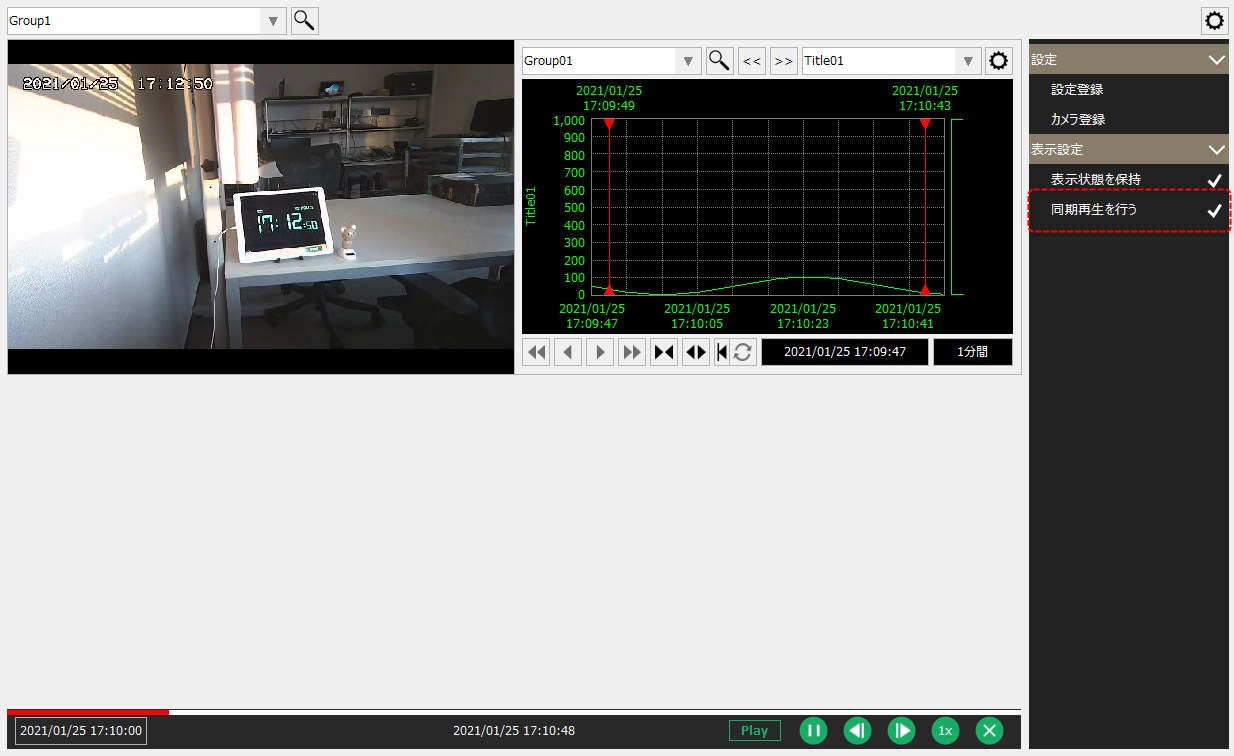複数のカメラの同期再生操作
|
録画データを同時に複数再生する場合、録画データのフレームレートや画質により、再生を行うPCの処理負荷が非常に高い状態になる場合があります。同時に再生可能な録画データ数の目安については、ビデオレコーダーの「同時に再生可能な録画データ数について」を参照してください。 |
|
同期再生では、ビデオレコーダー機能で録画した録画データの再生のほか、ネカ録で録画された録画データも同様に再生することができます。ネカ録は三菱電機インフォメーションネットワークのネットワークカメラ用録画・配信サーバです。ネカ録との連携に関しては「三菱電機「ネカ録」との連携」を参照してください。 |
分割表示(カメラモニタ)では、現在表示中のカメラの録画データを同期再生することができます。設定メニューから「同期再生を行う」を選択すると、画面下部に同期再生のための操作アイコンが表示されます。
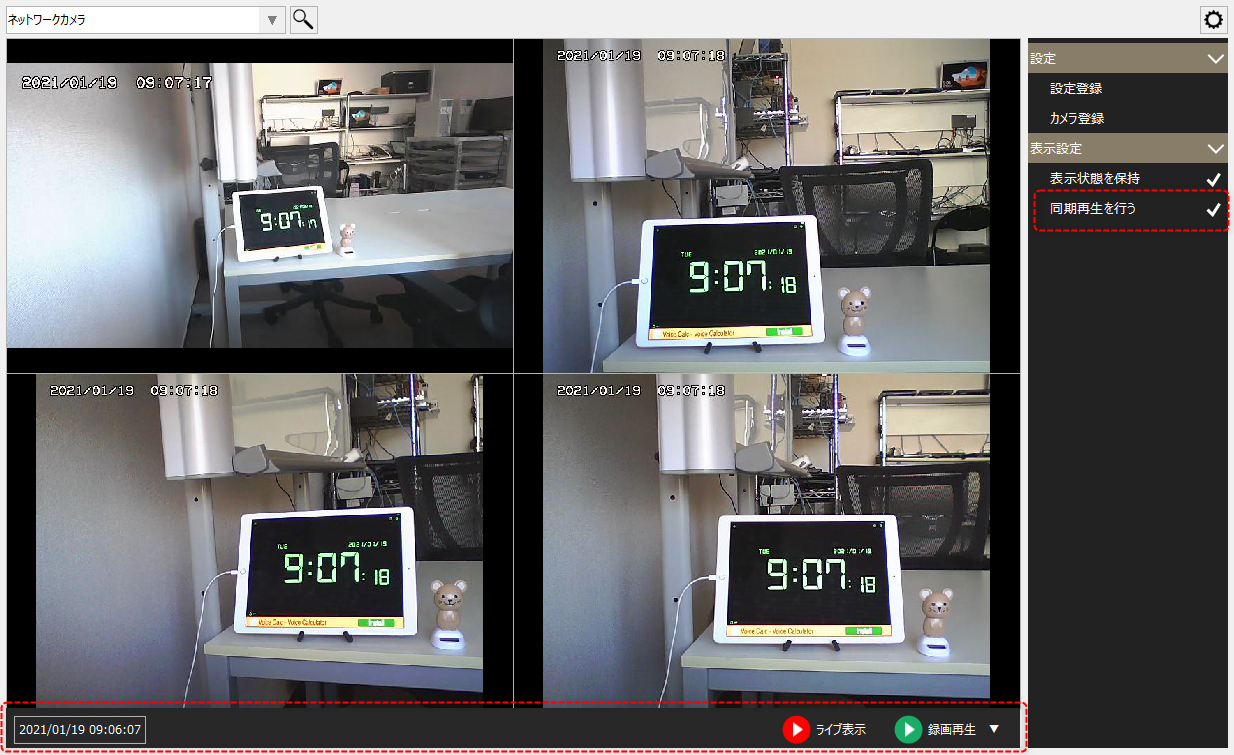
同期再生の開始日時を変更するには、画面左下の日時をクリックします。
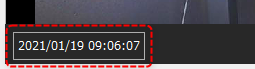
すると、日時選択ダイアログが表示されます。目的の日時を選択してOKボタンをクリックします。
(日時選択ダイアログ)
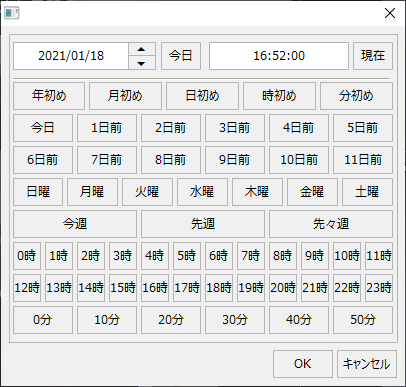
開始日時を選択したら、録画再生をクリックします。

すると、指定された日時を開始日時として、現在表示されているカメラの録画データが同期再生されます。
|
録画データの再生中は、アイコンの表示が以下のように切り替わります。
以下のアイコンをクリックすると、再生中の録画映像を一時停止することができます。
以下のアイコンをクリックすると、コマ戻し、コマ送りを行います。
以下のアイコンでは、再生速度を変更することができます。
以下のアイコンをクリックすると、録画再生を終了します。
|
|
同期再生はカメラの録画再生以外にも、トレンドグラフなどを同期して表示することができます。例えば、分割表示の同一グループにカメラとトレンドグラフを登録しておき、ある日時の録画データを同期再生すると、トレンドグラフ画面には当該日時の履歴データが表示されます。
(カメラとトレンドの同期再生の例)
|